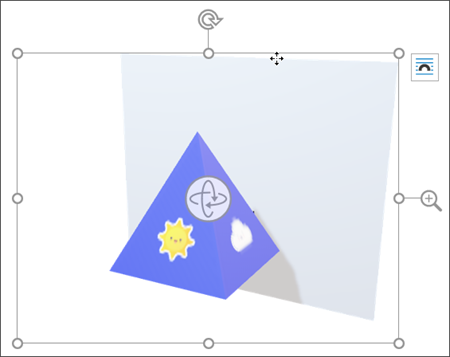Wenn Sie ein 3D-Modell in Ihre Office-Datei einfügen, wird im Menüband unter 3D-Modell eine Kontextregisterkarte angezeigt. Auf dieser Registerkarte gibt es eine Vielzahl von Möglichkeiten zum Anzeigen Ihres 3D-Modells.
Der Katalog 3D-Modellansichten enthält eine Sammlung vordefinierter Ansichten, die Sie für Ihr Bild verwenden können. Sie können z. B. schnell die Head-On-Ansicht oder die Ansicht von oben nach unten auswählen.

Wenn Sie über mehrere 3D-Modelle verfügen und Probleme beim Auswählen des gewünschten Modells haben, klicken Sie auf den Auswahlbereich , um die Liste der Objekte zu aktivieren. Anschließend können Sie ganz einfach das Bild oder die Bilder auswählen, die Sie auswählen möchten.
Mit dem Tool Ausrichten können Sie Ihr Bild auf der Seite oder Folie platzieren, z. B. oben oder seitlich.
Mit schwenken & Zoom können Sie steuern, wie Ihr 3D-Bild in den Rahmen passt. Klicken Sie auf die Schaltfläche Schwenken & Zoom , und ziehen Sie dann das Objekt innerhalb des Frames, um es zu verschieben. Verwenden Sie den Zoompfeil auf der rechten Seite des Frames, damit das Objekt im Rahmen größer oder kleiner dargestellt wird.